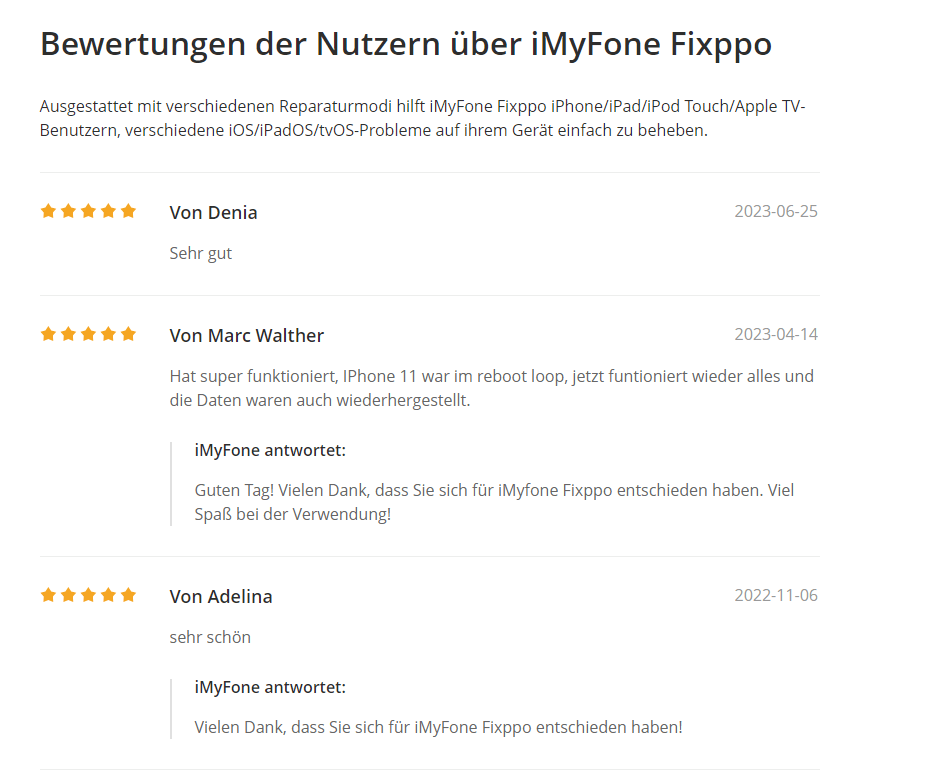iMyFone Fixppo – iPhone Wiederherstellen ohne iTunes
Mit dieser leistungsstarken Software kann man das iPhone mit 1 Klick ohne iTunes schnell wiederherstellen. [100 % sicher und ohne Datenverlust]
Es gibt viele Gründe, ein iPhone wiederherzustellen – etwa vor dem Verkauf, zur Leistungssteigerung, zum Entfernen sensibler Daten, zur Behebung von iOS-Problemen oder zum Entsperren.
iTunes ist eine gängige Methode, aber zeitaufwendig, backup-abhängig und nicht auf allen Windows-PCs nutzbar. Doch es gibt einfachere Alternativen.
In diesem Artikel stellen wir Ihnen 4 einfache Methoden vor, um das iPhone ohne iTunes wiederherzustellen. Diese Methoden funktionieren bei den Modellen iPhone 17/16/15/14/13/12/11/XS (Max)/XR/X/7/8/6 und ermöglichen es Ihnen auch, ein gesperrtes iPhone ohne iTunes wiederherzustellen.

- Methode 1: iPhone ohne iTunes wiederherstellen - mit Software [ohne Code]

- Methode 2: Die Wiederherstellung iPhone ohne iTunes - auf dem iPhone [nur aktiviertes iPhone]
- Methode 3: iPhone wiederherstellen ohne iTunes – mit iCloud [Datenverlust]
- Methode 4: iPhone-Backup wiederherstellen ohne iTunes – mit D-Back 🔥
- FAQs zu iPhone Backup wiederherstellen ohne iTunes
1. iPhone ohne iTunes wiederherstellen - Mit iMyFone Fixppo [Ohne Code]
Wenn Sie Ihren iPhone-Passcode vergessen haben oder das Gerät auf keinem PC mit iTunes synchronisiert wird, besteht Grund zur Sorge, da Sie keine Lösung zur Behebung finden. Wir kennen eine sehr effektive Methode, die Ihnen helfen kann, und zwar die Software „iMyFone Fixppo - iPhone System Wiederherstellungssoftware“, mit der Sie Ihr iPhone schnell ohne iTunes und Kennwort zurücksetzen können. Auch wenn Ihr iPhone deaktiviert ist, können Sie es im erweiterten Modus wiederherstellen.
🎨 Warum man iMyFone Fixppo wählt?
- Mit dem „Standard-Reset“ kann Fixppo das iPhone ohne iTunes wiederherstellen.
- Selbst wenn Sie das Passwort Ihres iPhones vergessen haben, können Sie das Tiefen-Reset wählen, um Ihr iPhone ohne Code und ohne iTunes zurücksetzen.
- Sie können Ihr iPhone jederzeit auf eine frühere iOS-Version zurücksetzen und ein Downgrade von iOS durchführen.
- Es ist mit allen iOS-Versionen und allen iPhone-Modellen kompatibel, einschließlich iOS 26/18/17.
- Zudem kann es über 150 Software- oder Systemprobleme in iOS beheben, wie iPhone doppelte Fotos löschen geht nicht, mobile Daten funktioniert nicht oder iPad lässt sich nicht wiederherstellen.
So kann man iPhone 17/16/15/14/13/12/11/X/7/6/SE ohne iTunes mit Fixppo wiederherstellen
Laden Sie iMyFone Fixppo herunter und installieren Sie es auf Ihrem Computer.
Schritt 1: Starten Sie die Software und wählen Sie „Gerät zurücksetzen“. Verbinden Sie Ihr iPhone mit Ihrem Computer. Wenn Sie Ihren iPhone-Passcode vergessen haben, können Sie einen Hard-Reset durchführen. Andernfalls wählen Sie „Standard-Reset“.
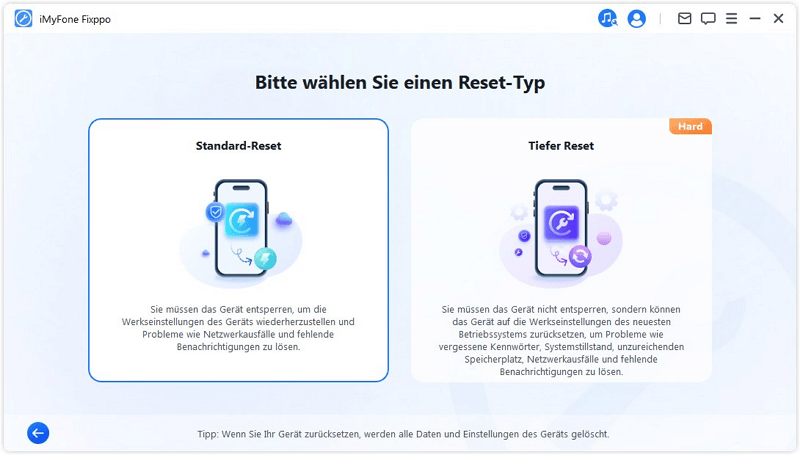
Schritt 2: Wählen Sie das Modell Ihres iPhones und die gewünschte iOS-Version aus. Klicken Sie dann auf die Schaltfläche „Herunterladen“..
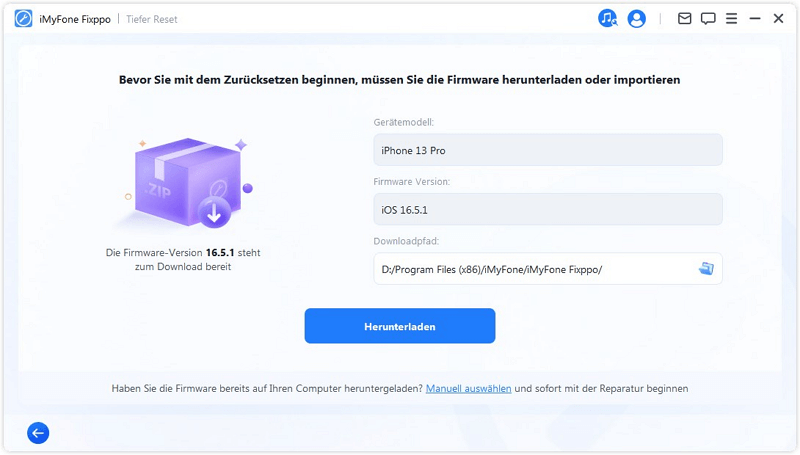
Schritt 3: Nachdem Sie die erforderliche iOS-Version heruntergeladen haben, klicken Sie auf „Start“, um die iOS-Version zu überprüfen und zu installieren. Dann sollte Ihr iPhone vollständig wiederhergestellt sein. Sie können es dann wie ein brandneues iPhone einrichten oder ein altes Backup wiederherstellen.


2. Die Wiederherstellung iPhone ohne iTunes - auf dem iPhone [nur aktiviertes iPhone]
Sie können Ihr iPhone auch ohne iTunes und einen Computer zurücksetzen, aber auf dem iPhone, einfach anzuwenden. Bitte beachten Sie, dass Sie das iPhone-Passwort kennen müssen, um diese Methode anzuwenden und Ihr iPhone wiederherzustellen.
- Gehen Sie zu „Einstellungen“, öffnen Sie „Allgemein“.
- Suchen Sie die Option „iPhone übertragen/zurücksetzen“. Wählen Sie „Alle Inhalte und Einstellungen löschen“.
- Geben Sie den iPhone-Passcode ein und bestätigen Sie die Löschung des iPhones.
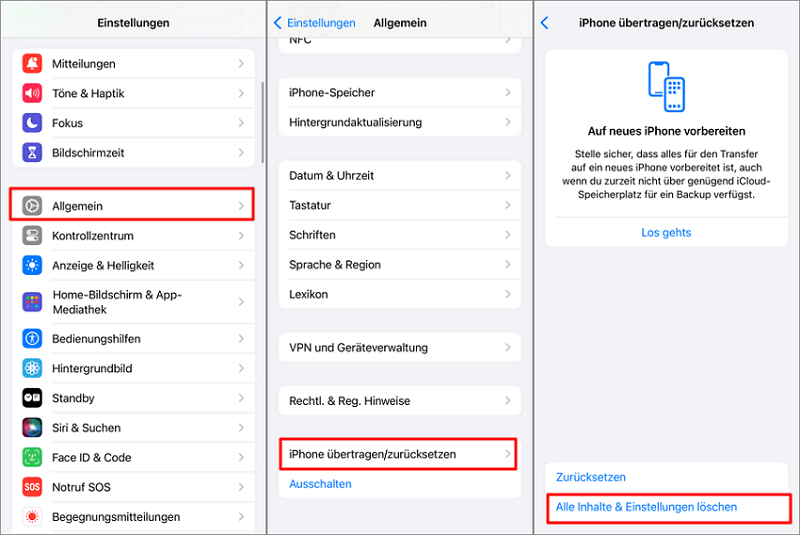
Teil 3: iPhone wiederherstellen ohne iTunes – mit iCloud [Datenverlust]
Es gibt noch eine weitere einfache Möglichkeit, das iPhone ohne iTunes wiederherstellen, indem Sie die Funktion „Mein iPhone suchen“ mit iCloud verwenden. Dadurch werden die Daten Ihres verlorenen iPhones mithilfe von iCloud gelöscht und Sie benötigen Ihre Apple-ID und Ihr iCloud-Code. Um Ihr iPhone ohne iTunes mit iCloud wiederherstellen, befolgen Sie diese Schritte:
- Starten Sie „Mein iPhone suchen“ auf der iCloud-Website.
- Wählen Sie Ihre iPhone aus und klicken Sie neben Ihrem Gerät auf „Löschen“.
- Bei der Verifizierung wird er Sie nach Ihrem Apple-ID-Passwort fragen, Sie können auch die Sicherheitsfragen beantworten, wenn Sie einen PC verwenden, der sich bereits angemeldet hat, oder Sie können den Verifizierungscode eingeben, der Ihnen auf Ihrem anderen Apple-Gerät zugeschickt wird. Wenn der Computer, den Sie verwenden, nicht Ihr eigener ist, klicken Sie auf „Nicht vertrauen“. Wenn Ihr Gerät iOS 8 oder neuer hat, geben Sie einfach eine Telefonnummer ein und lassen Sie sich eine Nachricht schicken.
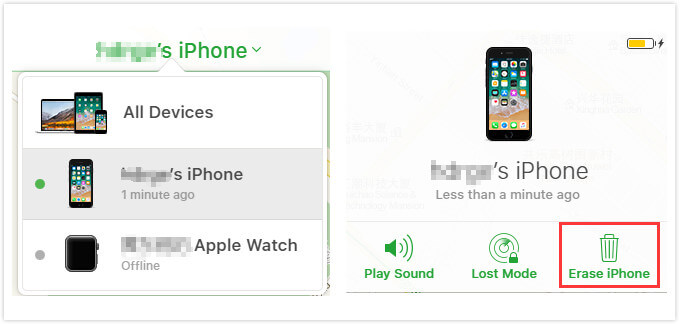
Dies wird Ihnen helfen, Daten aus der Ferne von Ihrem iPhone zu löschen und iPhone wiederherzustellen, aber wenn Sie Ihr Apple-ID-Kennwort vergessen haben und Ihr iPhone ohne iTunes und ohne Code wiederherstellen möchten, versuchen Sie Methode 1.
Alle Methoden, um iPhone ohne iTunes wiederherzustellen, haben Vor- und Nachteile. Wir haben eine Vergleichstabelle für Sie zusammengestellt, damit Sie sich ein besseres Bild machen können.
| Wie man das iPhone ohne iTunes wiederherstellen kann | auf dem iPhone | mit iCloud | mit iMyFone Fixppo |
|---|---|---|---|
| Schwierigkeitsgrad | Einfach | Kompliziert | Einfach |
Wann man es verwendet |
Normale Situation |
iPhone verloren |
Normale Situation/iPhone deaktiviert |
| Erforderliche Zeit | Wenig | Lang | Wenig |
| PC ist erforderlich | Nein | Ja | Ja |
| Zugangscode erforderlich | Ja | Nein | Nein |
| Andere Probleme können gelöst werden | Nein | Nein | 150+ iOS-System-Probleme |
| Empfohlen |
4. iPhone-Backup wiederherstellen ohne iTunes – mit D-Back
Wenn Sie nur das iPhone aus Backup ohne iTunes wiederherstellen möchten und Ihr Telefon nicht zurücksetzen wollen, können Sie eine Software eines Drittanbieters wie iMyFone D-Back wählen, die sich auf Datenmanagement konzentriert, um Ihr iOS-Backup wiederherzustellen.
- Das Schöne an D-Back ist, dass Sie die gewünschten Daten selektiv wiederherstellen können, anstatt sie komplett zu überschreiben.
- Sie können eine kostenlose Vorschau ansehen, bevor Sie die Wiederherstellung bestätigen.
- Mehrere Modi: Wiederherstellung vom Gerät, Wiederherstellung von iCloud-Backups und Wiederherstellung von iTunes-Backups.

FAQs zu iPhone Backup wiederherstellen ohne iTunes
Bevor Sie die drei grundlegenden Methoden ausprobieren, mit denen Sie Ihr iPhone wiederherstellen können, haben viele Benutzer Fragen zu diesem Thema.
1 Kann man das iPhone wiederherstellen ohne Backup?
Die Antwort lautet: Nein. Bei der iPhone wiederserstellung werden alle Daten gelöscht. Sie müssen sich zwar keine Gedanken darüber machen, ob nach dem iPhone Wiederherstellung irgendwelche Daten zurückbleiben, aber vergessen Sie nicht, vorher ein vollständiges Backup zu erstellen, wenn Sie Ihre Daten später wiederherstellen auf Ihrem iPhone möchten!
2 Warum kann ich mein iPhone nicht wiederherstellen?
Einige Benutzer können das iPhone nicht wiederherstellen, ohne den Grund dafür zu kennen. Hier sind die häufigsten Gründe:
- Einige Tasten Ihres iPhones sind defekt, z. B. die Lautstärketaste oder die Hometaste.
- Der Bildschirm Ihres iPhones reagiert nicht richtig.
- Ihr Gerät hängt beim Apple-Logo fest, hängt im Wiederherstellungsmodus fest oder hat einen schwarzen Bildschirm usw.
- Das Betriebssystem Ihres iPhones funktioniert nicht mehr.
Fazit
Die iPhone Wiederherstellung ist mit iTunes sehr einfach, aber wenn Sie ein deaktiviertes iPhone wiederherstellen möchten oder iPhone ohne Code wiederherstellen möchten, kann es schwierig sein.
Zum Glück finden Sie in diesem Beitrag 3 Möglichkeiten, das iPhone ohne iTunes wiederherzustellen, darunter ein besseres iPhone-Wiederherstellungsprogramm iMyFone Fixppo. Probieren Sie es jetzt kostenlos aus!